Advertentie
De meeste snelheidstests en vergelijkingen maken dat duidelijk Chrome is de snelste browser op Android Wat is de snelste Android-browser? 7 Top Apps gerangschiktWelke zijn de snelste met zoveel beschikbare Android-browsers? Dit zijn de beste browser-apps op Android. Lees verder , maar dat betekent niet dat het niet beter kan. Hoewel er geen extensies zijn voor Chrome op Android, zijn er andere trucs om het te verbazen.
Zoveel als we willen de nieuwe Firefox voor Android en de tab-wachtrijen Tab 42 Queuing van Firefox voor Android is geweldig - Probeer het nu!Mozilla heeft een nieuwe bètaversie van zijn populaire Firefox-webbrowser uitgebracht en deze heeft een fantastische functie voor Android-smartphones. Tab Queuing opent later externe links op de achtergrond in Firefox. Lees verder , dat is een functie die niet kan worden gerepliceerd in Chrome. Maar er zijn er nog veel meer. Alles wat je nodig hebt is de stabiele Chrome voor Android, hoewel de volgende trucs ook zouden werken met de Chrome Dev of Chrome Beta versies.
Downloaden:Chrome voor Android (Vrij)
Wat zijn Chrome-vlaggen?
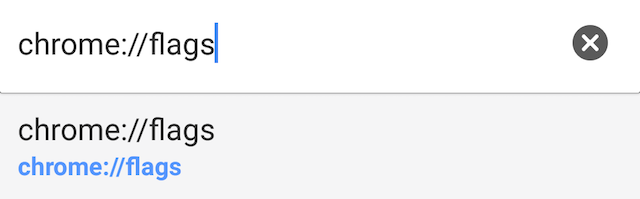
Google Chrome heeft een aantal experimentele functies of instellingen in elke versie die niet standaard zijn ingeschakeld, maar nieuwsgierige gebruikers kunnen wat sleutelen om ze uit te proberen. Deze staan onder 'Chrome-vlaggen', die u kunt bezoeken door naar te gaan:
chrome: // vlaggen
Aangezien vlaggen experimentele functies zijn, moet u weten dat ze mogelijk niet perfect werken en problemen kunnen veroorzaken met andere apps. Als u dat opmerkt, draait u gewoon alle wijzigingen terug die u heeft aangebracht.
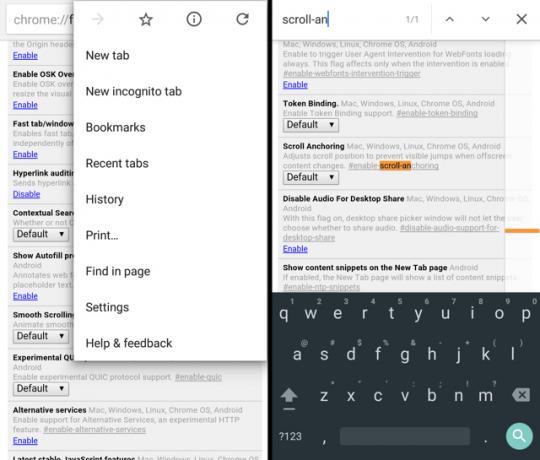
Net als de verborgen Chrome-vlaggen om surfen op het bureaublad te verbeteren Versnel Chrome door deze 8 vlaggen te wijzigenHoewel veel mensen beweren dat Chrome een geheugenzwijn is, is het mogelijk om de snelheid van uw browser aanzienlijk te verbeteren door enkele "vlaggen" aan te passen. Dit zijn de acht beste aanpassingen die je vandaag kunt maken. Lees verder kun je Chrome voor Android ook een boost geven als je weet met welke vlaggen je moet spelen. Dat is waar deze lijst binnenkomt. Voor elke vlag geven we u een direct adres om te bezoeken of een sleutelzin om in te voeren in de optie 'Zoeken op pagina'.
Onthoud nu dat zodra u een vlag in- of uitschakelt, u wordt gevraagd met een knop Nu opnieuw starten zoals:
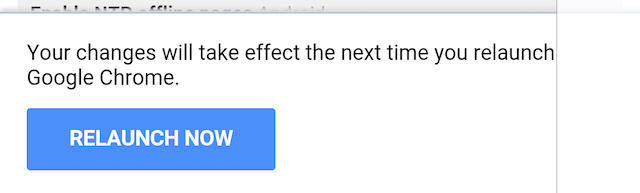
De nieuwe instellingen worden pas van kracht nadat je Chrome opnieuw hebt gestart, wat betekent dat al je geopende tabbladen worden gesloten. We raden u aan dit te doen nadat u klaar bent met het markeren van belangrijke tabbladen, omdat de kans groot is dat u ze tijdens dit proces verliest.
Stop koppelingen die van positie veranderen terwijl een pagina wordt geladen
Dit is er een van de meest vervelende dingen van klikken 7 rampzalige muisklikfouten die u niet wilt makenIn de verkeerde handen geplaatst, kan de muis een destructief hulpmiddel worden. We laten u zien welke muisroutines u als vanzelfsprekend beschouwt en hoe ze minder ervaren gebruikers afwijzen. Lees verder op internet. U opent een pagina, ziet een link en tikt erop - maar net voordat uw vinger het scherm raakt, gaat de link één regel omlaag of laag en tikt u per ongeluk op een onbedoelde link. Dit komt meestal omdat er een nieuw element op de pagina is geladen in die fractie van een seconde, maar het duurt frustrerend lang voordat je naar de volgende pagina gaat, terugkeert naar deze en vervolgens op de juiste tikt.
De eenvoudige oplossing hiervoor is door middel van een eenvoudige schakelaar die ervoor zorgt dat de link niet beweegt, zelfs niet wanneer de pagina wordt geladen.
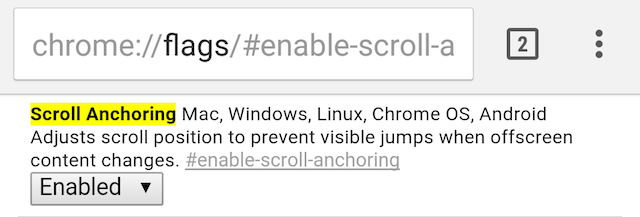
Hier leest u hoe u dat kunt inschakelen. Ga naar:
chrome: // flags / # enable-scroll-anchoring
Of zoek op deze sleutelzin in "Zoeken op pagina":
scroll-verankering
Zodra je dit hebt ingeschakeld, start je Chrome opnieuw. De volgende keer dat je klaar bent om op een link te klikken terwijl een pagina wordt geladen, ga je gang en tik je erop zonder je zorgen te maken dat het scherm rondspringt en je doel mist.
Schakel "Lezermodus" in voor gemakkelijker lezen
Een van de de verborgen juweeltjes in iOS 9 10 verborgen iOS 9-functies die u misschien niet hebt opgemerktVan het sparen van je batterijduur tot het bewaken van je privacy, hier zijn 10 iOS 9-toevoegingen die zeker hun 15 minuten roem verdienen. Lees verder is de verbeterde Reader-modus van Safari, die een pagina van alle niet-essentiële elementen verwijdert, zodat u een artikel kunt lezen zonder gestoord te worden door advertenties of duizenden links naar andere artikelen op dezelfde site. Nou, Chrome op Android heeft het ook als een verborgen functie.
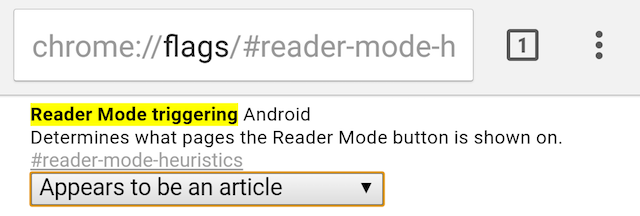
Hier leest u hoe u dat kunt inschakelen. Ga naar:
chrome: // flags / # reader-mode-heuristics
Of zoek op deze sleutelzin in "Zoeken op pagina":
Lezer-modus
Wijzig onder "Lezermodus die Android activeert" "Standaard" in "Altijd" of "Lijkt een artikel te zijn". Ik zou het laatste aanraden, zodat je niet per ongeluk van een Amazon-pagina een artikelachtige weergave maakt.
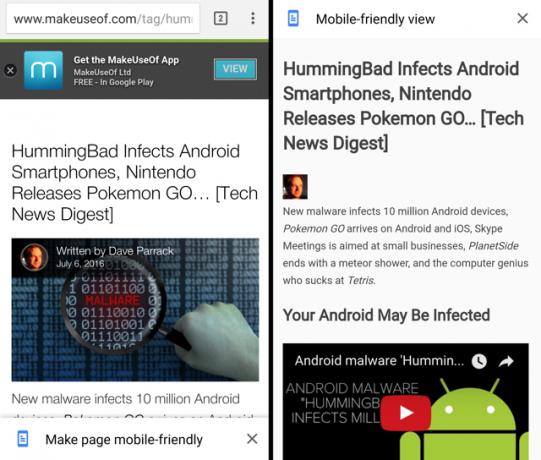
Wanneer je nu een artikel leest, krijg je een kleine pop-up onder aan het scherm met de vraag of je de pagina mobielvriendelijk wilt maken. Tik erop en het zal de pagina met niet-essentiële elementen verwijderen voor een schone leeservaring.
Open niet tweemaal dezelfde pagina
Tabbeheer is een groot probleem op desktop Chrome Master Tab Management in Chrome met deze ingebouwde functiesHet is tijd om het beheer van tabbladen in Chrome onder de knie te krijgen. Laten we eens kijken wat mogelijk is zonder een enkele extensie te installeren. Lees verder , en een nog grotere op Android. Als u verschillende tabbladen heeft geopend, is het moeilijk om er echt doorheen te bladeren of te weten wat u al heeft geopend. Vaak opent u een van uw favoriete sites twee keer, omdat tikken op 'Nieuw tabblad' en de snelkoppeling van de site via uw snelkiesnummer gemakkelijker is dan zoeken.
Dit heeft natuurlijk een nadelig effect op het RAM-geheugen en de algemene prestaties van je Android-telefoon. Eén Chrome-instelling probeert dit op te lossen. als jij gebruik Facebook op Chrome zoals je zou moeten Hoe Facebook je Android verpest (en wat je kunt doen)Als je om batterijduur, prestaties of privacy geeft, wil je de officiële Facebook-app verwijderen en een van deze alternatieven gebruiken. Lees verder en u tikt op het pictogram van de snelkiescode, Chrome brengt u in plaats daarvan naar het reeds geopende Facebook-tabblad in plaats van de site opnieuw te laden in een nieuw tabblad.
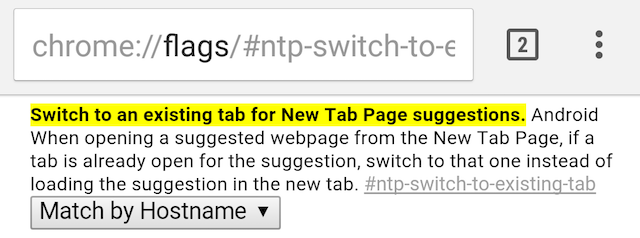
Hier leest u hoe u dat kunt inschakelen. Ga naar:
chrome: // vlaggen / # ntp-switch-naar-bestaand-tabblad
Of zoek op deze sleutelzin in "Zoeken op pagina":
overschakelen naar bestaand
Wijzig 'Overschakelen naar een bestaand tabblad voor suggesties voor nieuwe tabbladpagina's' in 'Komt overeen met hostnaam'. Op deze manier wordt u automatisch omgeleid naar een open tabblad in plaats van uw Chrome twee keer hetzelfde werk te laten doen. Efficiëntie!
Open zoekresultaten sneller
Google Chrome's omnibox is een krachtig hulpmiddel 11 snelle trucs om een Chrome Omnibox Power User te wordenWil je een Omnibox-krachtgebruiker worden en veel tijd en toetsaanslagen besparen? Het enige dat u nodig hebt, zijn een paar goede extensies en een beetje kennis van hoe u de zoekinstellingen kunt aanpassen ... Lees verder , waarmee u zowel links als andere links kunt zoeken en openen. Maar zoeken is het belangrijkste kenmerk, omdat u vrijwel onmiddellijk Google-resultaten krijgt. Zou het niet mooi zijn als de links ook zo snel worden geladen als je erop tikt? Welnu, er is één truc om ze te versnellen.
Wanneer u op een van deze linkresultaten tikt, begint Chrome voor Android met het laden van de bestemming, één element tegelijk. Maar Google heeft deze pagina al in de cache opgeslagen en weet op basis van elementen welke bronnen de pagina nodig heeft. Dus als u "Prefetch-zoekresultaten" inschakelt, zal Chrome met Google praten om die andere kritieke bronnen op intelligente wijze parallel aan de pagina te laden.
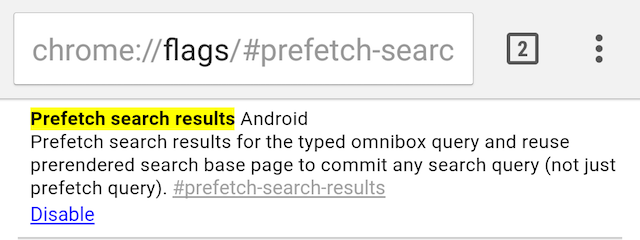
Hier leest u hoe u dat kunt inschakelen. Ga naar:
chrome: // vlaggen / # prefetch-zoekresultaten
Of zoek op deze sleutelzin in "Zoeken op pagina":
prefetch
Het is een beetje ingewikkeld, maar het is het waard. Het eindresultaat is volgens Google dat je pagina 100-150 milliseconden sneller laadt. En nee, u betaalt geen extra datakosten. Je browser opent dezelfde pagina die hij anders zou hebben, het verandert alleen de volgorde.
Bewaar pagina's offline, inclusief recente tabbladen
Je ziet een pagina tijdens het browsen. Je weet dat het interessant is, maar je wilt het later controleren. Waarom zou je het artikel opnieuw moeten laden als je erop terugkomt? Er is een eenvoudige manier om het offline op te slaan in Chrome, waardoor het er een is de beste offline Android-apps om zonder gegevens te leven 10 essentiële offline Android-apps voor mensen zonder mobiele data of wifiDit zijn de beste Android-apps die offline werken, of u nu een gegevensabonnement heeft of zich in een gebied zonder service bevindt. Lees verder .
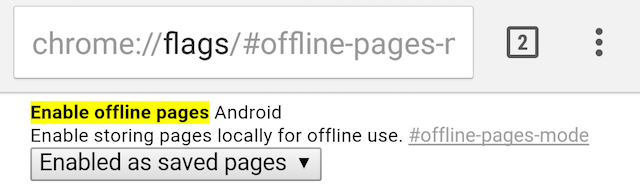
Hier leest u hoe u dat kunt inschakelen. Ga naar:
chrome: // flags / # offline-pagina's-modus
Of zoek op deze sleutelzin in "Zoeken op pagina":
Offline-pagina's-modus
Dat is de eerste stap. Hierin wordt u gevraagd om 'Ingeschakeld als bladwijzers' of 'Ingeschakeld als opgeslagen pagina's', en u moet de laatste kiezen.
Telkens wanneer u een pagina een ster geeft in Chrome, wordt deze offline opgeslagen, compleet met afbeeldingen en alle andere elementen. Wil je een pagina offline? Geef het gewoon een ster. U heeft hier op elk moment toegang toe Menu > Opgeslagen pagina's.
Natuurlijk kun je het gebruiken Pocket voor Android om het later te lezen Pocket 5 voor Android: een gepolijste manier om inhoud op te slaan om later te lezenHet web staat vol met katten. Serieus, ze zijn overal. Dat geldt ook voor andere domme memes en vele andere dingen die samenzweren om je aandacht te stelen. Dus hoe maak je tijd om de goede dingen te lezen? Lees verder , maar services zoals Pocket werken niet goed met elke site die er is, vooral zaken als een discussie op je favoriete forum.
Waar deze offline modus echt van pas komt, is wanneer u op internet surft en plotseling de connectiviteit verliest. De tabbladen die u onlangs heeft bezocht, zijn nu helaas niet beschikbaar. Tenzij je een andere vlag activeert ...
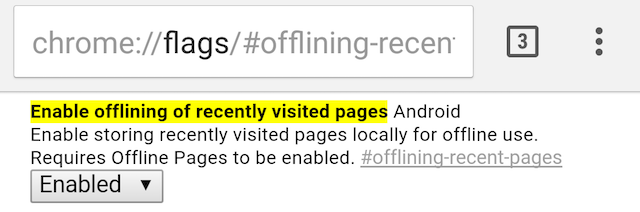
Hier leest u hoe u dat kunt inschakelen. Ga naar:
chrome: // vlaggen / # offlining-recente-pagina's
Of zoek op deze sleutelzin in "Zoeken op pagina":
Offlining
Offline inschakelen van recent bezochte pagina's en Android zal automatisch een offline kopie maken, zodat u op de knop "Terug" kunt drukken en toch terug kunt gaan, in tegenstelling tot het zien van dat verbroken verbindingsfoutbericht.
Laat ons een coole vlag zien!
Hopelijk zou deze lijst je moeten helpen je Chrome een stuk beter te maken dan vroeger. Enkele van de oudere vlaggen werken niet meer, zoals de beroemde RAM-aanpassing, maar we zijn altijd blij om te horen over andere manieren om Chrome te versnellen.
Als je een coole Chrome-vlag of een andere instelling kent, vertel het ons dan in de reacties hieronder! Of als u nog andere tips heeft voor de bovenstaande vlaggen, dan is dat ook welkom.
Mihir Patkar schrijft over technologie en productiviteit wanneer hij niet aan het kijken is naar herhalingen.